Kysymys
Kysymys: Miten Microsoft Compatibility Telemetry (CompatTelRunner.exe) poistetaan käytöstä?
Analysoidessani ongelmia Windows-tietokoneessani huomasin, että CompatTelRunner.exe-tehtävä on käynnissä tehtävienhallinnassa. Selvisi, että se on laillinen järjestelmätiedosto, mutta se käyttää odottamattoman paljon suorittimen resursseja. Yritin lopettaa tehtävän, mutta se ei toiminut! Voinko mitenkään poistaa sen käytöstä?
Ratkennut vastaus
CompatTelRunner.exe on prosessi, jonka käyttäjät voivat löytää Windows Compatibility Telemetry -palvelun alaisuudessa käynnissä olevasta prosessista, ja se sijaitsee yleensä hakemistossa C:\\\Windows\\\\System32. Sen tehtävänä on kerätä erilaisia teknisiä tietoja tietokoneesta ja sen suorituskyvystä ja lähettää ne Microsoftille Windows Customer Experience Improvement Program -ohjelmaa varten. .
Siten CompatTelRunner.exe toimii välikätenä, joka auttaa teknologiajättiä käyttämään kerättyjä tietoja käyttöjärjestelmän ja käyttäjäkokemuksen parantamiseen ottamalla käyttöön uusia ominaisuuksia ja soveltamalla toiminnallisia parannuksia. Lisäksi prosessia käytetään myös Windows-käyttöjärjestelmien päivitysprosessin aikana.
Valitettavasti CompatTelRunner.exe-prosessi herätti käyttäjien huomion huonoista syistä, sillä he huomasivat sen käyttävän erittäin suuren prosenttiosuuden suorittimen tehosta tiedostojen skannaukseen ja sen jälkeen tietojen siirtämiseen Internet-yhteyden kautta. Tämän vuoksi käyttäjät saattavat kokea myös hitaita internetyhteyden nopeuksia ja jopa järjestelmän kaatumisia.
Tästä syystä monet käyttäjät yrittävät poistaa CompatTelRunner.exe (Microsoft Compatibility Telemetry) -prosessin kokonaan käytöstä, vaikka heidän yrityksensä ovat usein turhia. Se on myös asetettu toimimaan jokaisen Windowsin uudelleenkäynnistyksen yhteydessä, joten se vain käynnistyy uudelleen, jos se kytketään pois päältä.
Tämän sanottuaan CompatTelRunner.exe ei ole millään tavalla haitallista eikä liity haittaohjelmiin, vaikka käyttäjät kokevat korkeaa suorittimen käyttöä (yleinen virusinfektion oire). Jos olet epävarma, voit aina napsauttaa hiiren kakkospainikkeella prosessia Tehtävienhallinnassa, valita Ominaisuudet ja tarkistaa digitaalisen allekirjoituksen, joka sijaitsee Tiedot-välilehdellä.
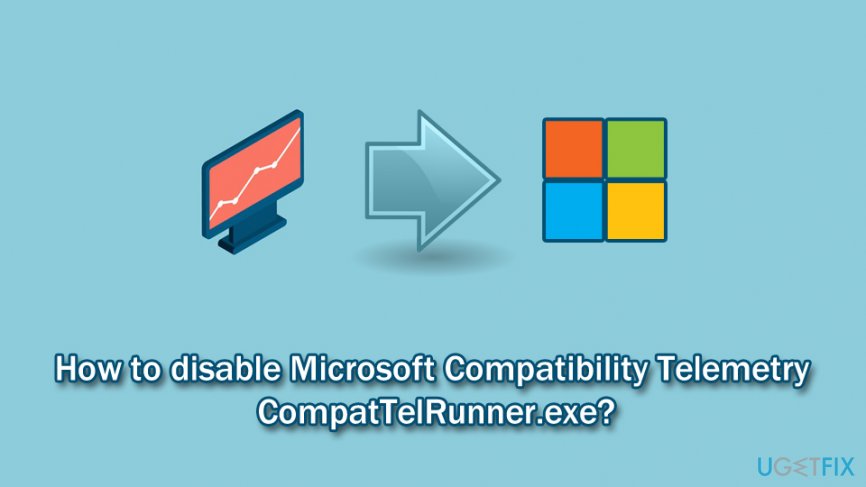 Disable Microsoft Compatibility Telemetry (CompatTelRunner.exe)
Disable Microsoft Compatibility Telemetry (CompatTelRunner.exe)
Muuten yksityisyydensuojan vuoksi käyttäjät haluavat poistaa CompatTelRunner.exe-prosessin käytöstä ja estää tietojen siirron. Ei ole salaisuus, että tietomurroista tuli yleinen ilmiö, kun miljardeja tietueita varastetaan joka vuosi. Tämä sekä uudet tietosuoja-asetukset, kuten GDPR, ovat saaneet käyttäjät olemaan varovaisempia sen suhteen, kuka, miten ja miksi kerää heidän tietojaan, mikä on hyvä asia.
CompatTelRunner.exe kerää kuitenkin telemetriatietoja, mikä tarkoittaa, että se ei koske mihinkään henkilökohtaisiin tietoihin ja keskittyy vain erilaisiin tilastoihin sitomatta tietoja mihinkään tiettyyn tietokoneen käyttäjään. Pohjimmiltaan lähettämällä tiedot käyttäjät yksinkertaisesti antavat Microsoftille mahdollisuuden parantaa järjestelmiä ja estää yhteensopivuusongelmia tulevaisuudessa. Näin ollen on paljon parempi korjata Microsoft Compatibility Telemetry (CompatTelRunner.exe) -prosessi kuin poistaa se kokonaan. Tästä huolimatta tavoitteena on, että prosessi ei estäisi tietokoneen normaalia toimintaa.
Koostimme luettelon ratkaisuista, jotka auttaisivat sinua korjaamaan CompatTelRunner.exe-palvelun ongelmat, kuten korkean suorittimen käytön. Annamme kuitenkin myös tietoa siitä, miten Microsoft Compatibility Telemetry (CompatTelRunner.exe) voidaan poistaa käytöstä kokonaan, jos se vaikuttaa sinulle paremmalta ratkaisulta.
- Vaihtoehto 1. Poista CompatTelRunner.exe-prosessi käytöstä tehtäväsuunnittelijan avulla
- Vaihtoehto 2. Poista Microsoft Compatibility Telemetry käytöstä komentorivin kautta
- Vaihtoehto 3. Poista CompatTelelRunner.exe järjestelmänvalvojan oikeuksin
- Vaihtoehto 4. Muokkaa ryhmäkäytäntöä Telemetriatietojen siirron poistamiseksi käytöstä
- Vaihtoehto 5. Tarkista Windows-käyttöjärjestelmäsi haittaohjelmien varalta
- Vaihtoehto 6. Tarkista Windows vioittuneiden tiedostojen varalta
- Vaihtoehto 7. Valitse SFC. Päivitä Windows-käyttöjärjestelmä
- Vaihtoehto 8. Suorita levyn siivous
- Optimoi järjestelmäsi ja tee siitä tehokkaampi
Vaihtoehto 1. Poista CompatTelRunner.exe-prosessi käytöstä tehtäväsuunnittelijan avulla
Task Scheduler on sisäänrakennettu Windows-komponentti, joka auttaa järjestelmää suorittamaan tehtäviä tiettyyn aikaan. Lopettamalla tehtävän, joka on vastuussa CompatTelRunner.exe, lopetat prosessin käynnistämisen alun perin:
- Kirjoita Cortanan hakukenttään Tehtävien ajoitus
- Kun se avautuu, laajenna seuraavat kansiot: – Tehtävien ajoitus Kirjasto > Microsoft > Windows > Application Experience
- Keskimmäisessä ruudussa näet kaikki ajoitetut tehtävät, kuten Microsoft Compatibility Appraiser, ProgramDataUpdater ja SartupAppTask
- Napsauta hiiren kakkospainikkeella Microsoft Compatibility Appraiser -tehtävää ja valitse Disable
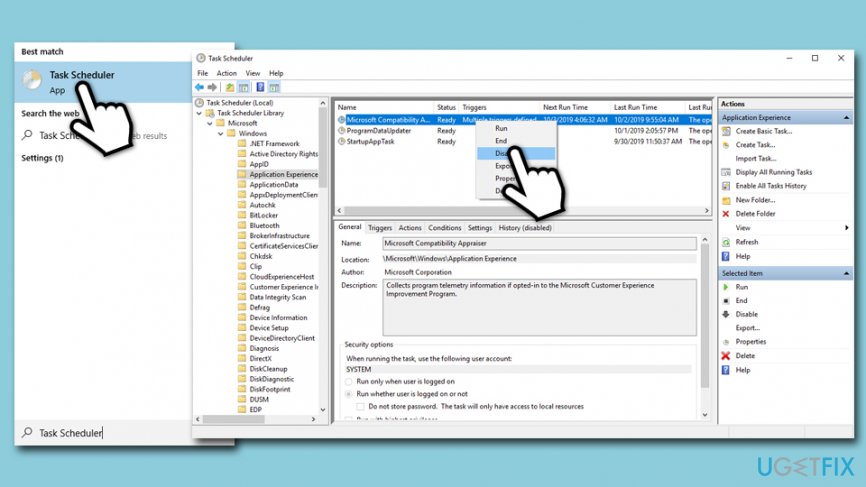 Use Task Scheduler to disable CompatTelRunner
Use Task Scheduler to disable CompatTelRunner - Vahvista, jotta saat prosessin päätökseen
- Vaihtoehtoisesti voit poistaa käytöstä myös muita kyseisessä kansiossa sijaitsevia tehtäviä
Vaihtoehto 2. Poista Microsoft Compatibility Telemetry käytöstä komentorivin kautta
Voit myös poistaa Microsoft Compatibility Telemetryn käytöstä komentorivin kautta (Admin). Pääset siihen seuraavasti:
- Kirjoita Cortanan hakukenttään cmd
- Haun tuloksista napsauta hiiren kakkospainikkeella komentokehotetta ja valitse Suorita järjestelmänvalvojana
- Kopioi ja liitä seuraavat komennot peräkkäin ja paina Enteriä jokaisen rivin jälkeen:
- sc delete DiagTrack
- sc delete dmwappushservice
- echo ”” > C:\\\ProgramData\\\\Microsoft\\\Diagnosis\\\ETLLogs\\\\AutoLogger\\\AutoLogger-Diagtrack-Listener.etl
- reg add ”HKLM\\\SOFTWARE\\\Policies\\\Microsoft\\\Windows\\\DataCollection” /v AllowTelemetry /t REG_DWORD /d 0 /f
 Poista CompatTelRunner.exe käytöstä komentorivin kautta
Poista CompatTelRunner.exe käytöstä komentorivin kautta
Vaihtoehto 3. Poista CompatTelelRunner.exe järjestelmänvalvojan oikeuksin
Emme suosittele poistamaan CompatTellRunner.exe:tä ennen kuin kokeilet muita alla olevia ratkaisuja tämän prosessin aiheuttaman korkean suorittimen käytön korjaamiseksi. Voit kuitenkin halutessasi jatkaa Microsoft Compatibility Telemetryn poistoa:
- Kirjaudu Windows-tilille järjestelmänvalvojana
- Paina näppäimistöllä Win + E ja siirry C:\\Windows\\\System32-sijaintiin
- Rullaa alaspäin (tai paina C-näppäintä näppäimistölläsi) löytääksesi CompatTelRunner
- Napsauta sitä hiiren kakkospainikkeella ja valitse Ominaisuudet
- Mene Suojaus-välilehdelle ja napsauta Ominaisuudet-ikkunan alareunassa Lisäasetukset
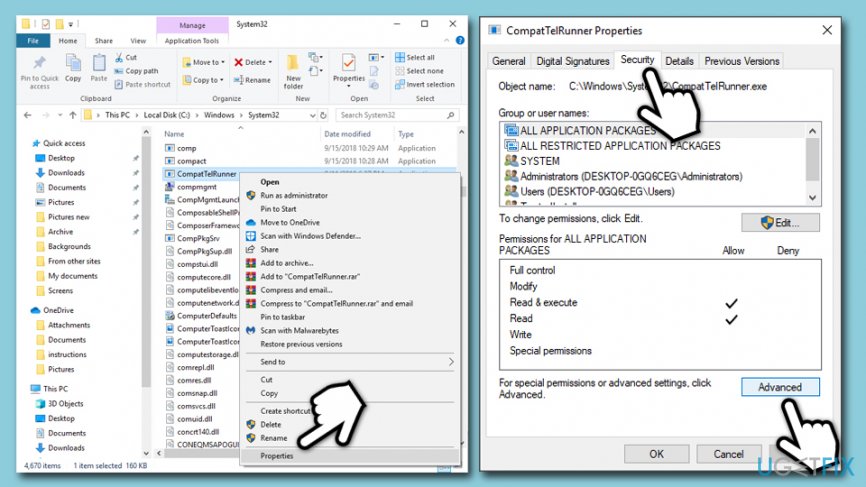 Mene CompatTelRunner-tiedoston Ominaisuudet
Mene CompatTelRunner-tiedoston Ominaisuudet - Kohdassa Suojausasetukset, napsauta Change (Owner-kohdan vieressä)
- Ikkunassa Select User or Group (Valitse käyttäjä tai ryhmä) näkyy Enter the object name to select section (Kirjoita kohteen nimi valittavaan osioon)
- Type in Administrators (Järjestelmänvalvojat) ja napsauta Check Names (Tarkista nimet), välilehden pitäisi täyttyä automaattisesti
- Klikkaa OK ja sulje sitten CompatTelRunnerin Ominaisuudet
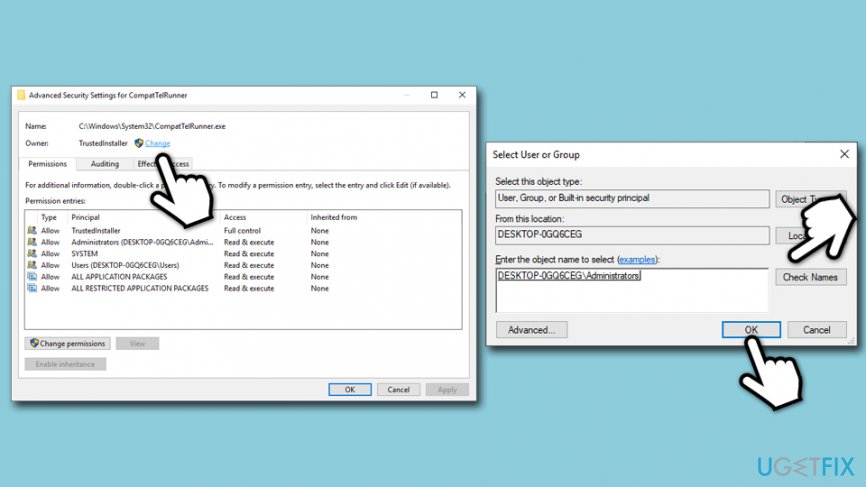 Muuta CompatTelRunnerin omistusoikeutta
Muuta CompatTelRunnerin omistusoikeutta - Avaa CompatTelRunner uudelleen ja siirry sen jälkeen Ominaisuudet > Suojaus > Lisäasetukset vielä kerran
- Kohdassa Käyttöoikeuskirjaukset, valitse Järjestelmänvalvojat ja napsauta sitten Muokkaa
- Valitse uudessa ikkunassa Täysi hallinta ja siirry sitten kohtaan Käytä
 Saa täysi hallinta poistaaksesi CompatTelRunnerin
Saa täysi hallinta poistaaksesi CompatTelRunnerin - Palaa takaisin Compattelrunneriin.exe ja poista se – tyhjennä Roskakori sen jälkeen.
VINKKI: ÄLÄ poista koko KB2977759-päivitystä. Tämä aiheuttaa sinulle vain ongelmia myöhemmin!
Jos haluat estää CompatTelRunner.exe:n korkean suorittimen tuottamisen, mutta et halua poistaa sitä käytöstä, sinun täytyy kokeilla muita menetelmiä – alla olevat ratkaisut voivat todennäköisesti auttaa sinua.
Vaihtoehto 4. Muokkaa ryhmäkäytäntöä Telemetriatietojen siirron poistamiseksi käytöstä
- Paina Win + R näppäimistöllä ja kirjoita gpedit.msc, paina Enter
- Mene uudessa ikkunassa seuraavaan paikkaan:
Computer Configuration > Administrative Templates > Windows Components > Data Collection and Preview Builds
- Kaksoisnapsauta oikealla puolella Allow Telemetry
- Valitse Disabled (Pois käytöstä) ja napsauta sen jälkeen alareunassa Allow (Salli) ja OK.
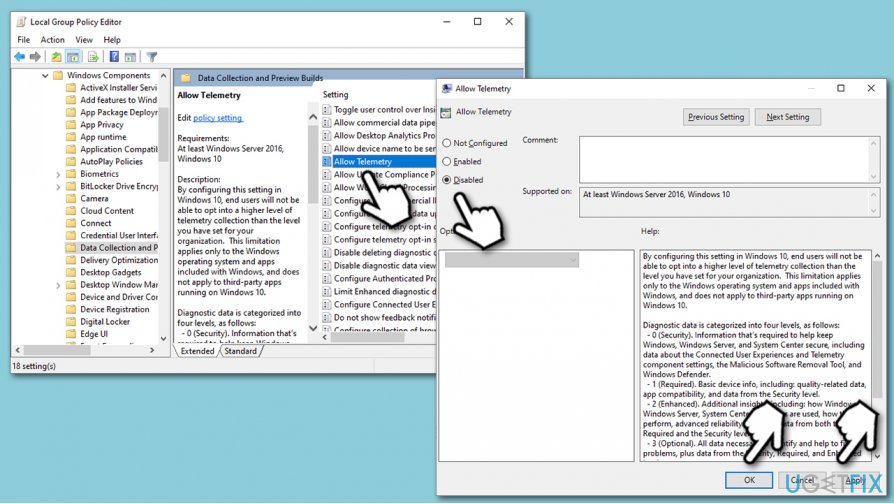 Muokkaa ryhmäkäytäntöä
Muokkaa ryhmäkäytäntöä
Vaihtoehto 5. Tarkista Windows-käyttöjärjestelmäsi haittaohjelmien varalta
Hakkereilla on ollut tapana naamioida haittaohjelmat laillisten sovellusten ja tiedostojen nimiin. Siksi, vaikka se on erittäin epätodennäköistä, CompatTelRunner.exe saattaa joissakin tapauksissa jäljitellä väärennettyä prosessia, joka on peräisin haittaohjelmasta. Varmistaaksesi, että järjestelmäsi on virukseton, sinun pitäisi skannata se hyvämaineisella haittaohjelmien torjuntaohjelmalla ja poistaa kaikki haitalliset merkinnät, jos sellaisia löytyy.
Jos et tunne tietoturvatyökaluja, voit joko ostaa kolmannen osapuolen sovelluksen tai käyttää sisäänrakennettua Windows Defenderiä ja suorittaa täydellisen järjestelmän tarkistuksen sen avulla:
- Kirjoita Windows-hakuun Windows Security ja napsauta Windows Security
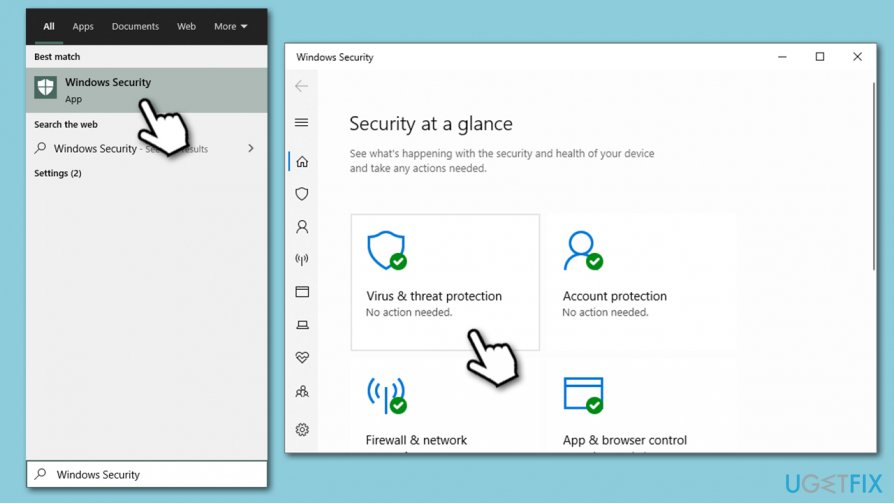 Access Windows Security
Access Windows Security - Valitse Virus & Threat protection
- Seuraa skannausvaihtoehtoja
- Valitse Täydellinen tarkistus ja valitse sitten Scan now.
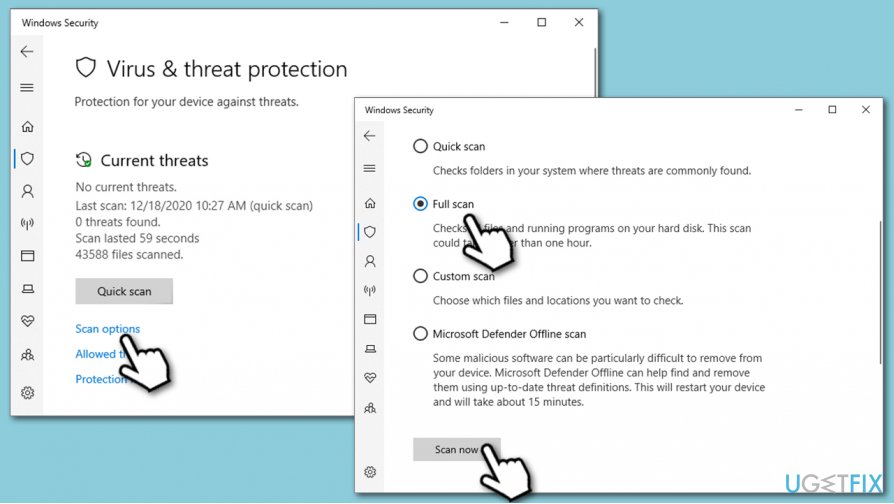 Toteuta koko järjestelmän tarkistus
Toteuta koko järjestelmän tarkistus
Vaihtoehto 6. Tarkista Windows vioittuneiden tiedostojen varalta
Voit tarkistaa järjestelmätiedostojen viat automaattisesti ReimageMac Washing Machine X9 -ohjelmistolla – suosittelemme tätä ohjelmistoa, koska se voi korjata Windowsiin liittyvät virheet ja ongelmat automaattisesti. Jos haluat tehdä sen manuaalisesti, toimi seuraavasti:
- Kirjoita cmd Cortanan hakukenttään
- Avaa komentorivi (Admin)
- Kirjoita seuraava komento ja paina Enteriä
sfc /scannow
- Varoittelehan, kunnes Windows löytää ja korjaa järjestelmävirheet automaattisesti.
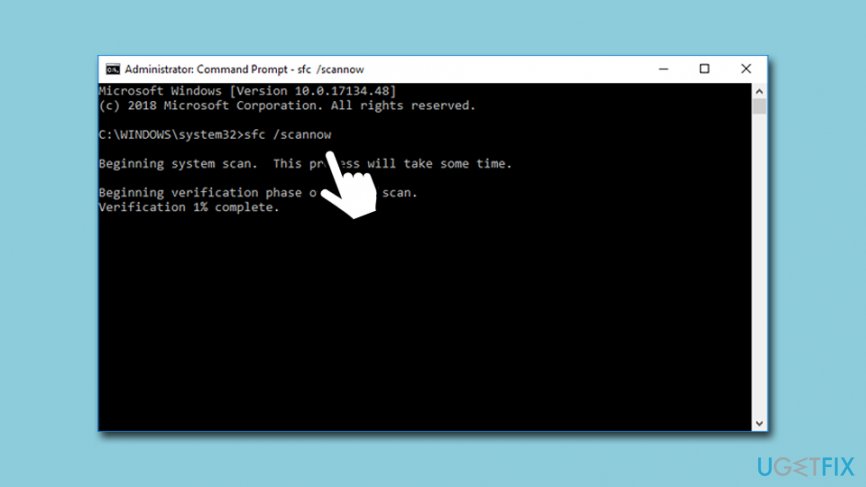 Systeemitiedostojen tarkistuksen suorittaminen komentorivin kautta
Systeemitiedostojen tarkistuksen suorittaminen komentorivin kautta
Huomautus: voit myös suorittaa komentorivin komennon DISM /Online /Cleanup-Image /RestoreHealth komennon komentorivillä – se on perusteellisempi tarkistus, joka kestää pidempään kuin SFC-skannaus
Vaihtoehto 7. Valitse SFC. Päivitä Windows-käyttöjärjestelmä
Vanhentunut käyttöjärjestelmä voi usein aiheuttaa erilaisia ongelmia. Lisäksi tietoturvakorjaukset varmistavat, etteivät verkkorikolliset käyttäisi järjestelmän haavoittuvuuksia väärin asentaakseen haittaohjelmia koneellesi. Siksi on tärkeää pitää Windows aina ajan tasalla:
- Klikkaa hiiren kakkospainikkeella Käynnistä-painiketta ja valitse Asetukset
- Valitse Päivitys & Tietoturva
- Klikkaa Tarkista päivitykset
- Ota odotella, kunnes Windows lataa ja asentaa uudet päivitykset
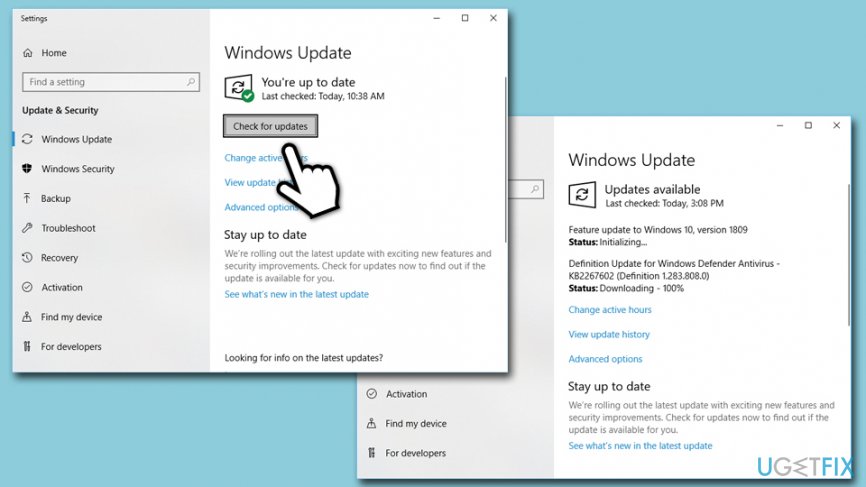 Varmista, että Windows-järjestelmäsi on ajan tasalla
Varmista, että Windows-järjestelmäsi on ajan tasalla - Uudelleenkäynnistä järjestelmäsi
Vaihtoehto 8. Suorita levyn siivous
Väliaikaiset tiedostot ja kansiot voivat kasaantua kuukausien (tai vuosien) aikana ja aiheuttaa erilaisia ongelmia, kuten CompatTelRunner.exe:n korkean suorittimen käytön. Näin ollen sinun tulisi suorittaa Levyn siivous -toiminto päästäksesi eroon käyttämättömistä tiedoista:
- Kirjoita Cortanan hakukenttään Disk Cleanup
- Valitse tiedostot, jotka haluat poistaa
- Klikkaa Clean up system files
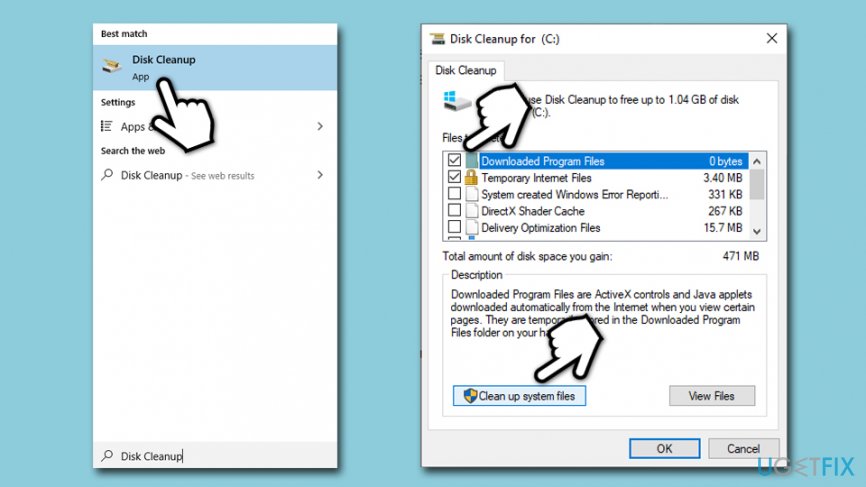 Disk Cleanup voi auttaa sinua pääsemään eroon väliaikaisista tiedostoista
Disk Cleanup voi auttaa sinua pääsemään eroon väliaikaisista tiedostoista
Optimoi järjestelmäsi ja tee siitä tehokkaampi
Optimoi järjestelmäsi nyt! Jos et halua tarkastaa tietokonettasi manuaalisesti ja kamppailla yrittäessäsi löytää sitä hidastavia ongelmia, voit käyttää alla lueteltuja optimointiohjelmistoja. Ugetfix.com-tiimi on testannut kaikki nämä ratkaisut varmistaakseen, että ne auttavat parantamaan järjestelmää. Jos haluat optimoida tietokoneesi yhdellä napsautuksella, valitse yksi näistä työkaluista:
Lataa
tietokoneen optimoija Onnellisuus
Takuu
Lataa
tietokoneen optimoija Happiness
Takuu
Jos et ole tyytyväinen Reimageen ja olet sitä mieltä, että se ei parantanut tietokonettasi, ota rohkeasti yhteyttä meihin! Anna meille kaikki ongelmaan liittyvät yksityiskohdat.
Tämä patentoitu korjausprosessi käyttää 25 miljoonan komponentin tietokantaa, joka voi korvata minkä tahansa vahingoittuneen tai puuttuvan tiedoston käyttäjän tietokoneella.
Vahingoittuneen järjestelmän korjaamiseksi sinun on ostettava Reimage-haittaohjelman poistotyökalun lisensoitu versio.